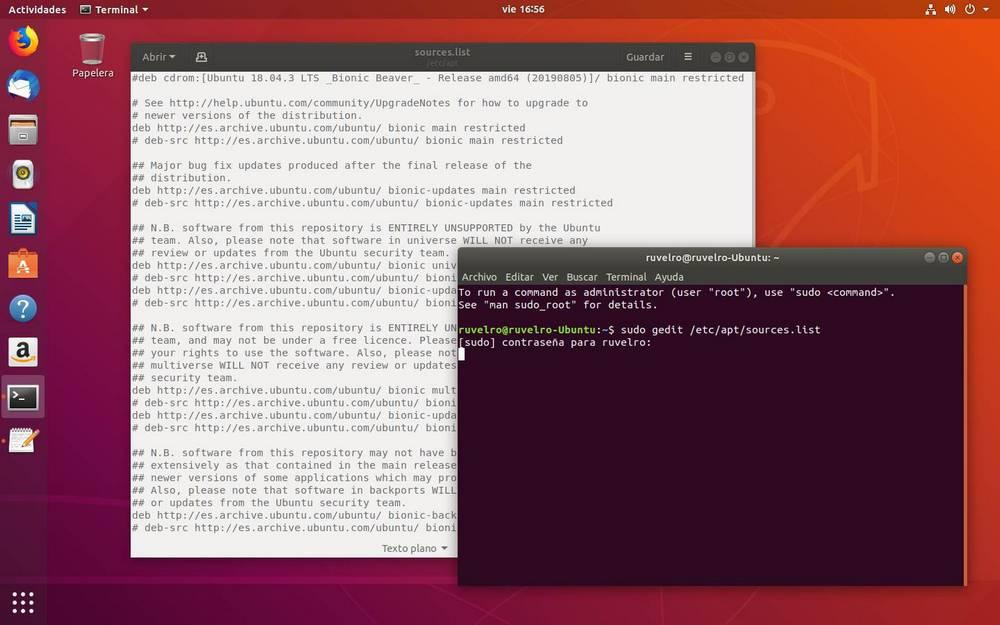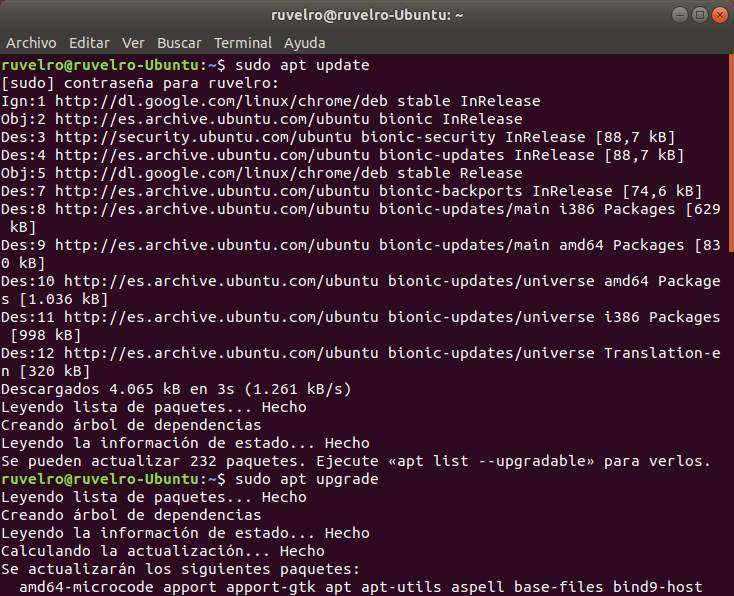- Ubuntu — как правильно обновить файл репозитория
- Немного теории.
- Обновление репозитория.
- ℹ️ Как настроить sources.list в Debian 10
- Новые возможности Debian 10 Buster
- Что такое APT-менеджер и его sources.list
- Содержимое и разделы файла Debian sources.list
- Тип архива
- URL репозитория
- Распределение
- Составная часть
- Добавление пользовательских репозиториев
- Импорт ключей apt
- Использование Apt с Tor
- Заключение
- Как обновить список репозиториев Linux
- Что такое репозитории Linux?
- Различные типы репозиториев в Ubuntu
- Как добавить новые репозитории в список программного обеспечения
- Пример добавления репозитория Google Chrome из терминала
- Как обновить список репозиториев Linux
Ubuntu — как правильно обновить файл репозитория
Немного теории.
Усовершенствованное средство управления программными пакетами APT (Advanced Packaging Tool) первоначально было разработано для управления пакетами в дистрибутиве Debian GNU/Linux.
Система APT состоит из нескольких утилит. Главной и наиболее часто используемой является apt-get, утилита управления пакетами. Apt-get автоматически определяет зависимости между пакетами и строго следит за их соблюдением при выполнении любой из следующих операций: установка, удаление или обновление пакетов.
Для корректной работы APT требуется наличие одного или нескольких репозитариев, в которых хранятся пакеты программ и относительно которых производится сверка пакетов, установленных в операционной системе Linux. Репозитарии могут содержать как официальную версию дистрибутива, обновляемую его разработчиками по мере выхода новых версий программ, так и локальные наработки (например, пакеты, разработанные внутри компании).
Программа apt-get позволяет устанавливать в систему пакеты, которые требуют наличия других, пока еще не установленных, пакетов программ. В этом случае apt-get вычисляет, какие из неустановленных пакетов требуются, и доустанавливает их, пользуясь всеми известными ему репозитариями. Для того, чтобы apt-get мог использовать тот или иной репозитарий, информацию о нем необходимо поместить в файл /etc/apt/sources.list и выполнить команду
APT при поиске пакетов руководствуется базой данных о репозитарии. Эта база данных создается заново каждый раз, когда в репозитарии происходит изменение (добавление, удаление или переименование пакета). Для ускорения работы apt-get хранит локальную копию базы данных и потому она через некоторое время вполне может не соответствовать реальному состоянию репозитария.
Таким образом, выполняя команду
система APT ищет информацию о нужном пакете в своей базе, а затем выполняет его загрузку и, при необходимости загрузку зависимых пакетов, и дальнейшую их установку.
в случае возникновения сбоя в процессе установки, требуется выполнить команду
Данная команда позволит восстановить зависимости и выполнить корректную установку.
Обновление репозитория.
Для внесения изменений (обновления) в репозиторий необходимо выполнить команду:
После внесения изменений необходимо повторно выполнить команду
В случае возникновения сбоев при ручном обновлении репозиториев, рекомендую выполнить бэкап файла и очистку его содержимого. Затем необходимо перейти по ссылке: http://repogen.simplylinux.ch/
На указанном ресурсе расположен генератор, с помощью которого можно выполнить создание нового файла репозитория “с нуля”.
Указав страну и версию операционной системы, необходимо проставить галочки напротив интересующих репозиториев, далее необходимо промотать страницу вниз и нажать кнопку “Generate List”.
Далее будет сформирована страница, на которой нас интересует: Source List, его содержимое нужно скопировать в файл: /etc/apt/sources.list
Не забиваем про ключи GPG. Команды в этом окне необходимо выполнить на нашей системе.
В конце всех манипуляция снова выполняем
На тему «Как добавлять, удалять и отключать PPA в Ubuntu» есть хорошая статья: http://ubuntovod.ru/instructions/add-remove-disable-ppa-ubuntu.html
Конфигурационные файлы APT
- /etc/apt/sources.list — список источников пакетов (репозиториев)
- /etc/apt/apt.conf — основной файл конфигурации APT
- /etc/apt/preferences — файл предпочтений, управляет тем, какая версия пакета будет установлена в случае наличия в репозитории сразу нескольких версий
Основные команды APT
- apt-cache search маска — поиск пакета
- apt-cache show пакет — просмотр информации о пакете
- apt-get install пакет — установка пакета
- apt-get remove пакет — удаление пакета
- apt-get update — обновление кэша доступных пакетов
- apt-get upgrade — обновление всех пакетов
Источник
ℹ️ Как настроить sources.list в Debian 10
Debian является одним из самых популярных дистрибутивов Linux всех времен, и теперь он получил новую версию Debian 10 Buster.
В Debian появилось много производных, наиболее популярным из которых является Ubuntu.
Дистрибутив Debian Linux широко используется из-за его основного управления пакетами – APT и формата пакетов .deb.
Каждое приложение, системная утилита или игра в Debian распространяется в виде пакета.
Вы можете установить эти пакеты в вашу систему, используя APT (автоматически или вручную).
В этом руководстве мы кратко рассмотрим новые возможности Debian 10, познакомимся с менеджером пакетов APT и узнаем, как настроить его файл sources.list на Debian 10 Buster.
Давайте посмотрим, каковы новые функции и самые важные изменения.
Новые возможности Debian 10 Buster
Наиболее важные функции нового Debian 10 Buster:
- GNOME Desktop 3.30
- Linux Kernel 4.19.0-5
- OpenJDK 11.0
- AppArmor Enabled by Default
- Nodejs 10.15.2
- NFtables заменяет iptables
- Поддержка множества плат ARM 64 и ARMHF SBC
- Mailman 3
- Bash 5.0
- Debian implementing /usr/merge
- Secure-boot поддержка
- Calameres Live-установщик образов Debian-Live
Что такое APT-менеджер и его sources.list
APT – менеджер пакетов, используемый в Debian и его производных.
APT расшифровывается как Advanced Package Tool и представляет собой набор инструментов для управления пакетами Debian и, следовательно, всеми приложениями, установленными в вашей системе Debian.
APT используется для установки, обновления или удаления приложений и пакетов.
APT способен разрешать проблемы с зависимостями и извлекать запрошенные пакеты из репозиториев пакетов.
Он делегирует фактическую установку и удаление пакетов dpkg – низкоуровневому инструменту Debian Package.
APT в основном используется инструментами командной строки, но есть и инструменты с графическим интерфейсом.
Файл /etc/apt/sources.list в Debian содержит список «источников», из которых можно получить пакеты.
Файл sources.list может отличаться в зависимости от различных факторов (с какой среды был установлен Debian, был ли он обновлен с предыдущего выпуска и т. д.)
Это список, который мы имеем в нашей системе:
Теперь мы обсудим содержимое этого файла и его различных разделов.
Содержимое и разделы файла Debian sources.list
Разделы файла sources.list следующие:
- Тип архива
- URL репозитория
- распределение
- Составная часть
Теперь мы подробно рассмотрим каждый из этих разделов.
Тип архива
Первая запись в каждой строке – deb или deb-src представляет тип архивов репозитория.
deb означает, что репозиторий в указанном URL-адресе содержит предварительно скомпилированные пакеты.
Это пакеты, установленные по умолчанию при использовании менеджеров пакетов, таких как apt-get, aptitude, synaptic и т. д.
deb-src указывает исходные пакеты с управляющим файлом Debian (.dsc) и diff.gz, содержащий изменения, необходимые для упаковки программы.
URL репозитория
Следующий раздел в строке ввода – это URL-адрес хранилища, из которого будут загружаться пакеты.
Вы можете найти основной список репозиториев Debian из зеркал исходников Debian Worldwide.
Распределение
Дистрибутивом может быть либо кодовое имя релиза / псевдоним (jessie, stretch, buster, sid) или класс релиза (old stable, stable, testing, unstable) соответственно.
Если вы собираетесь отслеживать класс выпуска, используйте имя класса, если вы хотите отслеживать выпуск версии Debian, используйте кодовое имя.
Составная часть
Обычно в Debian можно использовать три компонента, а именно:
- main – содержит пакеты, которые являются частью дистрибутива Debian. Эти пакеты соответствуют DFSG.
- contrib – Пакеты здесь совместимы с DFSG, но содержат пакеты, которых нет в основном хранилище.
- non-free – содержит пакеты программного обеспечения, которые не соответствуют требованиям DFSG.
Как мы видим в следующем файле sources.list на Debian 10 Buster, что в строках были перечислены все три типа компонентов:
Если ваш файл sources.list отличается, вы должны будете добавить разделы contrib и non-free после main, чтобы все пакеты были перечислены.
Если это так в вашей системе, вы можете отредактировать файл /etc/apt/sources.list с помощью nano, vim или любого другого редактора, чтобы внести изменения.
Мы рассмотрим это в следующем разделе статьи.
Если вам также нужны компоненты Backports, contrib и non-free, добавьте строки buster-backports.
Например, для Debian 10 Buster:
Вместо этого вы можете использовать https:// … во всех приведенных выше URL-адресах, чтобы использовать репозитории через зашифрованные соединения HTTPS.
(Пользователи Debian 9 Stretch или более ранних выпусков должны сначала установить пакет apt-transport-https.)
Если ваш sources.list содержит все разделы, мы можем запустить обновление пакета, используя apt-get.
Это обеспечит синхронизацию вашего индекса apt.
Затем вы можете установить новые пакеты из репозитория.
В некоторых случаях вы можете получить ошибки в репозиториях при обновлении списков пакетов.
В этом случае используйте apt, а не apt-get. apt предпочтительнее apt-get для интерактивного использования.
Если это не решает проблему, тогда второй вариант – использовать –allow-releaseinfo-change
Добавление пользовательских репозиториев
Не всегда рекомендуется добавлять пользовательские и сторонние репозитории в файл /etc/apt/sources.list.
Вместо этого вы можете создать файл в каталоге /etc/apt/sources.list.d.
Например, чтобы установить docker-ce на Debian 10 Buster из его репозитория upstream, вы должны сделать следующее:
Вы можете использовать инструмент GNOME для редактирования вашего файла sources.list.
Доступ к нему осуществляется через Меню → Система → Администрирование → Источники программного обеспечения.
Другой способ – использовать команду apt, используемую для добавления сторонних репозиториев:
Затем вы можете перейти к обновлению apt-cache и установить пакет docker-ce с помощью apt-get.
Это рекомендуемый способ добавления любого другого стороннего репозитория.
Вы заметите, что это не сработает, потому что в вашей системе нет ключа GPG репозитория Docker.
Мы рассмотрим это далее.
Импорт ключей apt
При работе с репозиториями apt и sources.list в какой-то момент вам необходимо импортировать ключи GPG.
Обычно это делается с помощью команды apt-key с синтаксисом:
# apt-key adv —keyserver [server-address] —recv-keys Linux как обновить sources list
Или вы можете загрузить ключ GPG напрямую и установить его из текущего каталога.
В качестве примера, чтобы загрузить ключи GPG репозитория Docker, вы должны запустить:
Для проверки правильности установки ключа выполните следующее:
После этого вы запустите:
Использование Apt с Tor
Если вы обеспокоены вопросами конфиденциальности или небезопасной передачи данных, вы можете использовать Tor с репозиториями Debian в вашем файле sources.list.
Apt может получать и загружать обновления через Tor.
Чтобы это сработало, вам нужно установить пакеты tor и apt-transport-tor.
Затем вы можете использовать официальные onion сервисы, предоставляемые Debian.
Заключение
Мы видите, как мы можем манипулировать репозиториями файлов и пакетов sources.list в Debian Linux.
Это обновленная статья для нового выпуска Debian – Debian 10 Buster.
Источник
Как обновить список репозиториев Linux

Что такое репозитории Linux?
Хранилища являются одной из лучших функций, которые есть в Linux. Репозиторий — это список программ, обычно всегда обновляемый, который позволяет нам легко искать и загружать все виды программ и инструментов в нашем дистрибутиве.
Благодаря репозиториям мы сможем иметь безопасное и надежное место для загрузки программного обеспечения и последние обновления всех наших программ. Эти программы будут установлены без каких-либо проблем с зависимостями, и мы также можем обновить весь наш программный репертуар с помощью простой команды.
Разработчики дистрибутивов обычно включают свои собственные репозитории с полезными программами. Кроме того, многие разработчики имеют собственные независимые репозитории для распространения своих программ. Даже любой пользователь может создать и поддерживать свой собственный репозиторий, что очень полезно, например, для распространения списков программного обеспечения.
Различные типы репозиториев в Ubuntu
Когда мы устанавливаем Ubuntu, дистрибутив устанавливает серию репозиториев, принадлежащих разным каналам:
- Главный: репозиторий установлен по умолчанию. Он состоит из бесплатного программного обеспечения FOSS, которое можно распространять свободно и без ограничений.
- Вселенная: включает бесплатное программное обеспечение с открытым исходным кодом, но не может гарантировать регулярные обновления безопасности.
- Мультивселенная: включает в себя программное обеспечение от FOSS. Это должен быть пользователь, который анализирует лицензии и решает, использовать эти программы на законных основаниях или нет.
- Ограничение: в этом канале мы можем найти программное обеспечение с закрытым исходным кодом. Он используется, например, для распространения драйверов NVIDIA, среди многих других.
- Партнеры: включает в себя проприетарное программное обеспечение, которое было упаковано Canonical.
И в дополнение к этим репозиториям мы также можем добавить сторонние репозитории в наш дистрибутив Linux для безопасной установки другого программного обеспечения.
Шаги, которые мы увидим далее, были сделаны в Ubuntu, но они должны быть одинаковыми для любого дистрибутива на основе Debian.
Как добавить новые репозитории в список программного обеспечения
Чтобы увидеть список репозиториев, которые есть в нашем дистрибутиве Ubuntu, нам нужно открыть Терминал (Control + Alt + T) и выполнить в нем следующую команду:
sudo gedit /etc/apt/sources.list
Если он не работает или у нас не установлен gedit в нашем дистрибутиве, мы можем сделать это следующим образом, перейдя в редактор «nano».
Суда нано / и т.д. / кв / sources.list
Как мы увидим, мы откроем список со всеми репозиториями, которые есть в нашем дистрибутиве. Репозитории (например, deb http://en.archive.ubuntu.com/ubuntu/ bionic-updates main limited), которые запускаются без #, — это те, которые используются. С другой стороны, те, которые появляются в начале с #, это те, которые мы установили, но они отключены.
Если мы хотим добавить новый репо, мы просто должны добавить его, как показано ниже, в конец текстового файла:
- deb [arch = amd64] http://dl.google.com/linux/chrome/deb/ стабильный основной
Сохраняем изменения и поехали. Конечно, перед обновлением репозиториев и установкой любой программы мы должны установить ключи безопасности этого репозитория. Обычно они предлагаются вместе с PPA, а затем мы увидим пример с официальным Google Chrome Сделки РЕПО.
Пример добавления репозитория Google Chrome из терминала
Добавить репозиторий или PPA из Linux Мы должны сделать это следующим образом. Первым делом будет искать в интернете репозиторий, который мы хотим добавить. В случае Google Chrome (этот пример), мы можем найти его на Веб-сайт Google .
В терминале мы выполним следующую команду, чтобы добавить ключи официальных репозиториев Google в наш Linux. В противном случае программное обеспечение хранилища не может быть проверено и выдаст ошибку:
wget -q -O — https://dl.google.com/linux/linux_signing_key.pub | sudo apt-key add —
После выполнения предыдущей команды мы можем добавить репозиторий в список репозиториев Ubuntu. И мы сделаем это с помощью следующей команды:
sudo sh -c ‘echo «deb [arch = amd64] http://dl.google.com/linux/chrome/deb/ stable main» >> /etc/apt/sources.list.d/google.list’
Очевидно, если мы добавили хранилище из GEdit как мы объяснили на предыдущем шаге, эта последняя команда не понадобится.
Теперь, во-первых, нам нужно будет обновить список репозиториев Linux, чтобы зарегистрировать в нашей системе все программы и иметь возможность загружать и устанавливать их с помощью apt install.
Как обновить список репозиториев Linux
Если мы уже добавили нужные репозитории в список с предыдущими шагами, или мы просто хотим обновить наше программное обеспечение без добавления новых репозиториев, процесс будет намного быстрее.
Все, что нам осталось сделать — это открыть терминал (Control + Alt + T) в нашем Linux и выполнить следующие две команды:
- sudo apt update (для обновления списков программного обеспечения репозиториев).
- Обновление sudo apt (для загрузки доступных пакетов).
Когда процесс будет завершен, все программы нашего Linux, которые были установлены через репозитории, будут обновлены до последней версии.
Теперь мы можем установить нужные нам программы из репозиториев нашего Linux, используя apt install (например: sudo apt установить google-chrome).
Источник